Androidスマートフォンは無操作(何も操作していない)の状態にしておくと、画面(ディスプレイ)のバックライトが消灯しオフになってスリープ状態に移行しますが、その時間は変更することができます。
スリープするまでの時間
Androidスマートフォンは無操作状態からスリープへ移行するまでの時間は設定メニューから変更できるようになっています。
「バッテリーの持ちが良くなる」との理由から15秒や30秒など短い時間にしている人も少なくないでしょうが、放置してスリープに移行することは意外と少なく電源ボタンを押下することが多いのであれば、スリープ時間を長めに設定したほうが使い勝手が良くなる場合があります。
また、比較的に新しいバージョンでは「画面を見ている間はオフにしない」と言うスクリーンアテンション機能も使うと良いでしょう。
スリープ時間を変更するやり方
- 設定より【ディスプレイとタップ】をタップします。
バージョンによっては【ディスプレイ】をタップします。
- ディスプレイとタップより【画面消灯】をタップします。
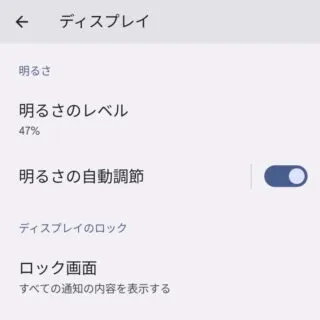
- 画面消灯より【15秒】~【30分】を選択します。
長めに設定しても[30秒]などに戻ってしまう場合、省電力機能(バッテリーセーバーなど)の原因が考えられます。
Androidでスリープ時間を変更するやり方は以上です。
また、Androidスマートフォンは[スリープ]=[画面ロック]では無く、スリープしてから画面ロックまでの時間を別に設定するようになっているので注意してください。
